xp系统下载 您的位置:首页 > 电脑系统教程 > win7系统下载
2015-06-15 09:59:26系统之家专用win7系统添加“显示桌面”图标 [文章导读] 用户升级xp系统到win7系统,一般情况下在使用的过程中会出现一些不适应的情况。我们知道在xp系统中有显示桌面的图标,用户在开启多个应用软件程序窗口的情况下,只要点击“
用户升级xp系统到win7系统,一般情况下在使用的过程中会出现一些不适应的情况。我们知道在xp系统中有显示桌面的图标,用户在开启多个应用软件程序窗口的情况下,只要点击“显示桌面”的按钮,就可以直接返回到桌面,不过有系统之家专用win7系统用户反映升级系统到win7系统之后,在电脑桌面上就没有“显示桌面”图标了。遇到这种情况应该怎么办呢?我们能否添加“显示桌面”图标呢?其实是可以的,下面系统之家就带大家一起去学习下win7系统下如何添加“显示桌面”图标的方法!
方法如下:
1、鼠标点击xp系统“开始”菜单,选择“运行”选项;
2、在打开的“运行”对话框中输入“regsvr32 /n /i:u shell32”字符命令,按确定键;
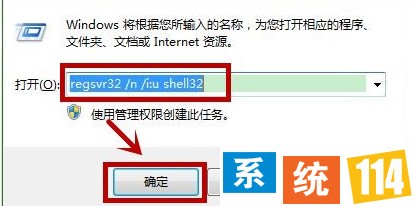
3、操作成功的话,屏幕上就会出现如下图中所示的窗口。
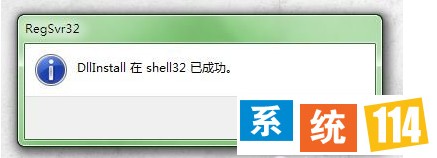
以上三个简单的步骤就是解决系统之家专用win7系统添加“显示桌面”图标的方法,通过以上步骤的设置,用户的电脑屏幕的任务栏窗口中就会有显示桌面的选项了。
Windows7系统下载_最新Ghost Win7旗舰版下载-系统114

